麦克风关闭了,怎样才能打开? win10麦克风被禁用了怎么办
更新时间:2023-12-12 11:08:58作者:jiang
在使用Windows 10时,有时我们可能会遇到麦克风关闭的问题,这给我们的语音通信和语音识别带来了一些困扰,当我们尝试使用麦克风进行语音输入时,却发现它被禁用了。这种情况下,我们需要知道如何打开麦克风并解决这个问题。本文将介绍一些简单有效的方法,帮助您重新启用麦克风,并确保其正常运行。
操作方法:
1.先将电脑打开,打开了之后在电脑右下角找到声音的这个图标。
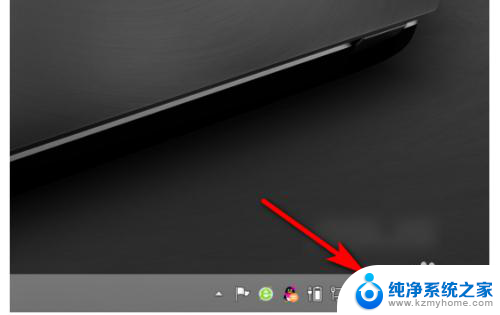
2.找到了之后,单击鼠标的右键。就会弹出如下图的窗口,在这个窗口里面点击录音设备进入。
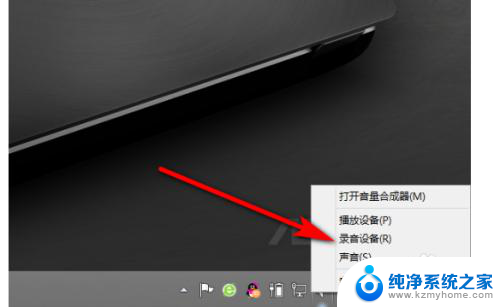
3.进入之后,切换到录制,就可以看到电脑的麦克风了。
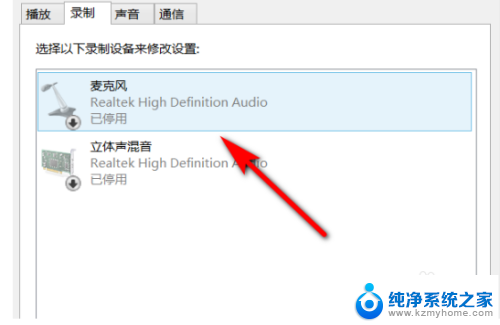
4.然后点击鼠标右键,选择启用,
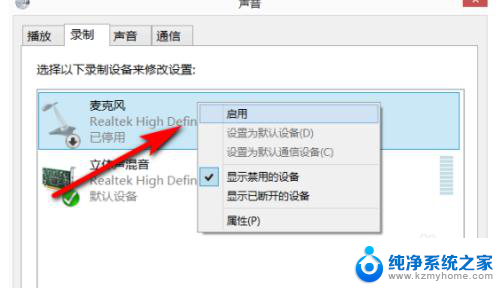
5.这样就可以将电脑的麦克风打开了。
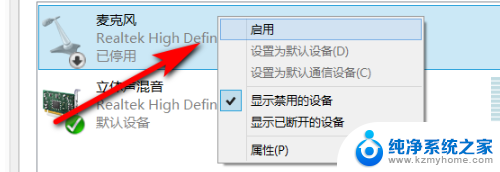
以上是关于如何打开麦克风的全部内容,如果你遇到了这个问题,可以尝试按照以上方法解决,希望对大家有所帮助。
麦克风关闭了,怎样才能打开? win10麦克风被禁用了怎么办相关教程
- 怎么禁用音箱麦克风 Win10怎样静音麦克风
- 怎么样打开麦克风 win10麦克风开启失败怎么解决
- 台式机需要麦克风才能录音吗 Win10如何打开麦克风
- 如何打开电脑麦克风权限设置 win10怎样开启麦克风权限
- 声卡麦克风怎么关闭 Win10怎样静音麦克风
- 电脑软件麦克风权限怎么开 Win10麦克风权限设置在哪里打开
- 怎么打开电脑麦克风权限设置 win10如何开启麦克风权限
- 如何打开系统的麦克风声音 win10麦克风开启教程
- 台式电脑麦克风在哪里开启 win10麦克风无法开启解决办法
- ~win10麦克风声音小 Win10电脑麦克风声音小怎么办
- 怎么开电脑麦克风权限 win10麦克风权限在哪里可以找到
- win10系统插u盘没没反应 Win10插入u盘无反应怎么解决
- windows10自带录屏功能 win10系统自带录屏功能怎么用
- windows 10开机动画 Windows10开机动画设置方法
- 输入法微软拼音怎么调 win10电脑微软拼音输入法怎么调整
- 笔记本电脑哪个是截屏键 Win10截图快捷键怎么设置
win10系统教程推荐
- 1 怎么开电脑麦克风权限 win10麦克风权限在哪里可以找到
- 2 windows 10开机动画 Windows10开机动画设置方法
- 3 输入法微软拼音怎么调 win10电脑微软拼音输入法怎么调整
- 4 win10没有ppt怎么办 win10右键新建中没有PPT选项怎么添加
- 5 笔记本硬盘损坏是否会导致蓝屏 Win10系统DRIVER POWER STATE FAILURE蓝屏怎么处理
- 6 win10老是提醒激活 Win10系统总提醒需要激活怎么解决
- 7 开机启动软件win10 Win10怎么设置开机自启动指定软件
- 8 win7和win10共享文件夹设置 Win10与win7局域网共享设置详解
- 9 怎样连蓝牙无线耳机 电脑如何在win10系统上连接蓝牙耳机
- 10 怎样将我的电脑放在桌面 win10我的电脑怎么固定在桌面